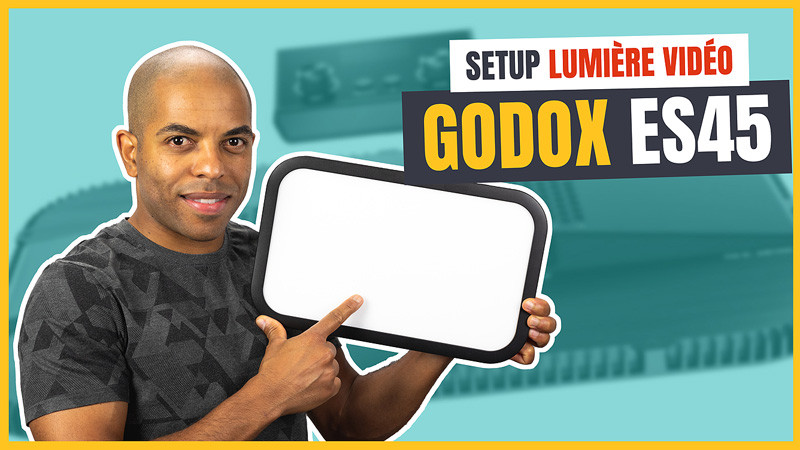Voici comment utiliser votre appareil photo en webcam pour améliorer la qualité de vos vidéoconférences.
Liens
Si disponible des liens affiliés sont utilisés dans cet article.
LOGICIELS
- Nikon Webcam utility
- Canon EOS Webcam Utility
- Sony Imaging Edge Webcam
- Webcam Fujifilm X
- LUMIX Tether for Streaming
CARTES D'ACQUISITION VIDÉO
CABLES ET ADAPTATEURS
MICRO ET TRÉPIED
- Microphone USB Rode NT1 (€€€)
- Micro cravate Boya M1 (€)
- Micro sans fil Rode Wireless Go (€€€)
- Trépied Gorillapod (€€)
Ne vous est-il jamais arrivé de devoir faire des visioconférences que cela soit pour le travail ou dans le cadre personnel ?
La plupart des webcams n'offrent pas forcément une superbe qualité d'image mais si vous êtes photographe, vous avez certainement la solution pour sensiblement améliorer la qualité de vos vidéoconférences et ainsi donner tout de suite un aspect beaucoup plus PRO.
Dans cet article je vous présente la solution pour utiliser votre appareil photo (reflex ou hybride) en webcam pour vos prochaines sessions de visioconférences.
Pourquoi utiliser un appareil photo ?
La première question qu'on pourrait se poser c'est pourquoi utiliser son appareil photo à la place de sa webcam ? La réponse est simple, pour la qualité du rendu qu'offre un appareil photo.
Même s'il existe aujourd'hui des webcams haut de gamme qui offrent un rendu intéressant, on reste loin de ce qui est possible d'obtenir avec un appareil photo accompagné des objectifs que vous possédez déjà pour faire de la photo.

Un des premiers éléments qui différencie le rendu entre une webcam et un appareil photo, c'est la possibilité de jouer sur la profondeur de champ.
Même s'il est parfois possible avec certains logiciels de flouter l'arrière-plan en live, le rendu fait souvent artificiel et très médiocre par rapport à ce qu'il est possible de faire nativement avec un appareil photo. Vous pourrez ainsi mieux vous séparer de l'arrière-plan.
Autre avantage de l'appareil photo, c'est une meilleure gestion de l'image en condition de faible lumière. S'il vous ait déjà arrivé d'utiliser votre webcam avec une mauvaise lumière, sous avez sans doute constaté que l'image a un aspect granuleux dans les parties sombres. Les appareils photo gèrent en général beaucoup mieux ces conditions de faible luminosité.
Un appareil photo offrira d'autres avantages par rapport à une webcam, avec la possibilité d'avoir des réglages plus avancés, de choisir l'angle de vue selon l'objectif photo que vous utiliserez, de mieux choisir la composition et bien d'autres...
Voyons maintenant les deux méthodes pour connecter votre appareil photo et l'utiliser comme une webcam.
Connecter son appareil photo en HDMI
La première méthode est d'utiliser la sortie HDMI de son appareil photo et de la connecter avec un câble HDMI sur son ordinateur (souvent côté appareil photo il s'agit d'un connecteur de type mini HDMI et non HDMI standard, donc à prendre en compte dans le choix du câble ?).

Mais attention, même si de nombreux ordinateurs possèdent aujourd'hui un port HDMI, il s'agit en général d'un port en sortie, c'est à dire pour afficher l'écran de votre ordinateur sur un autre écran.
Dans notre cas nous souhaitons plutôt faire l'inverse, récupérer le flux vidéo de notre appareil photo pour l'afficher sur notre ordinateur.
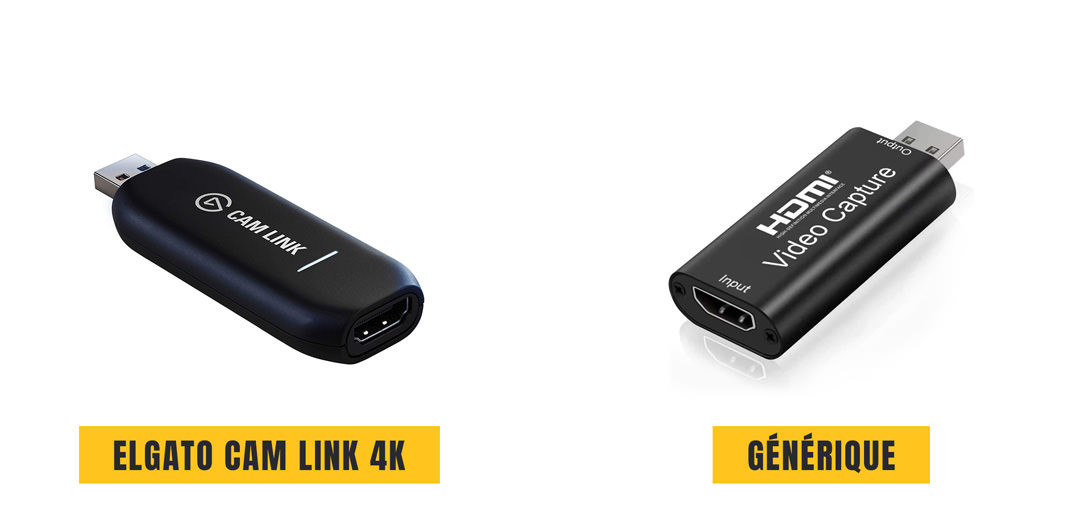
Pour cela une carte d'acquisition vidéo est nécessaire. On en trouve de différents modèles avec une gamme de prix variable : un modèle haut de gamme qui peut récupérer des flux en 4K comme l'Elgato Cam Link 4K (mais on aura rarement besoin d'un flux 4K pour de la visio) ou encore des modèles génériques certes limités en résolution mais plus abordable pour cet usage.
L'avantage de cette solution c'est qu'une fois la carte d'acquisition branchée, il n'y a aucun logiciel à installer et vous pouvez directement profiter de cette nouvelle source vidéo dans vos logiciels favoris ainsi que récupérer le flux audio de l'appareil mais nous verrons un peu plus bas mes recommandations à ce sujet.
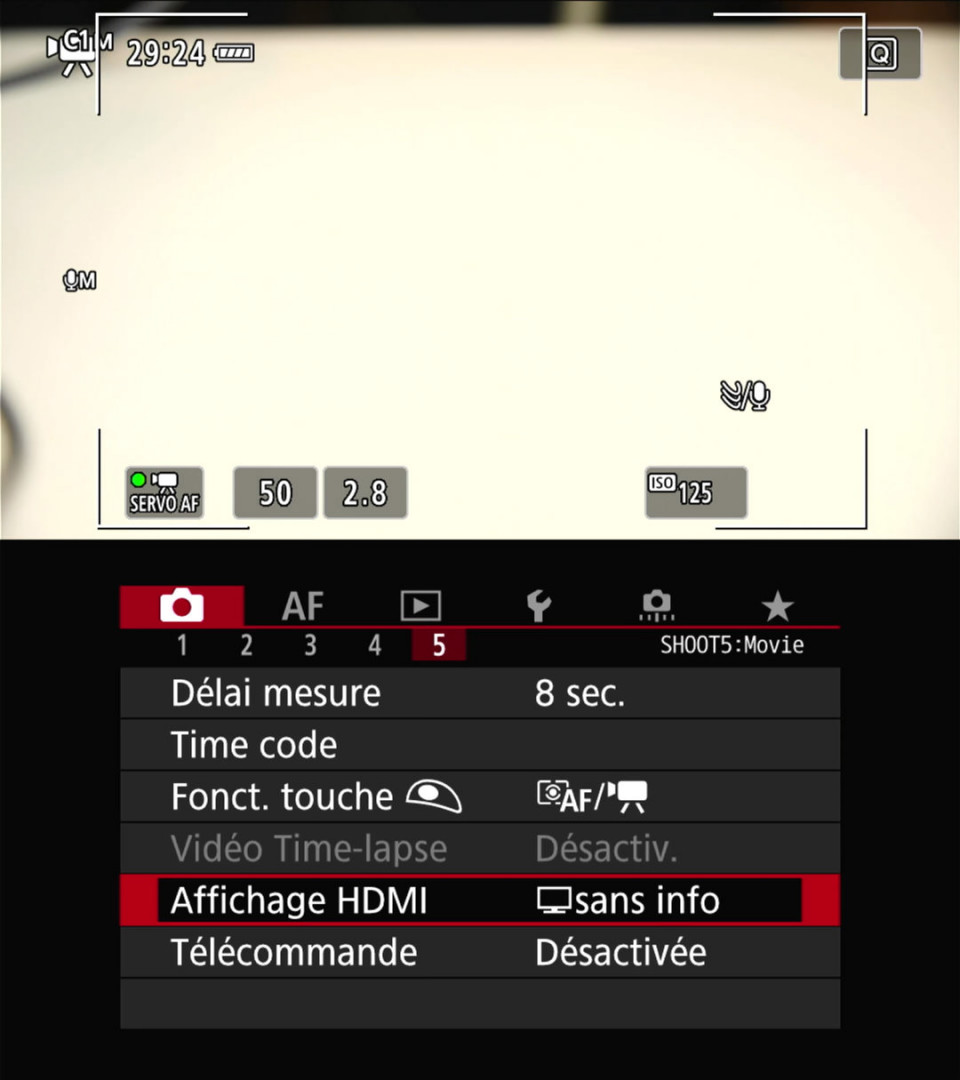
Point important à prendre avec la solution HDMI, il faut que votre appareil photo puisse n'envoyer que le flux vidéo et non les paramètres qui s'affichent par-dessus comme sur l'exemple ci-dessus. Tous les appareils photo ne le permettent pas forcément, donc vérifier dans votre manuel si c'est possible ou faites une recherche sur internet en tapant "clean hdmi ".
Connecter son appareil photo en USB

Si la solution HDMI ne vous convient pas (pas de port HDMI ou de carte d'acquisition), il reste une autre solution en utilisant cette fois-ci la sortie USB de votre appareil photo qu'il suffira de brancher directement sur votre ordinateur (sans carte additionnelle).
Il faudra par contre installer sur l'ordinateur un logiciel fourni par le constructeur de l'appareil. C'est lui qui permettra de récupérer le flux vidéo à partir du câble USB.
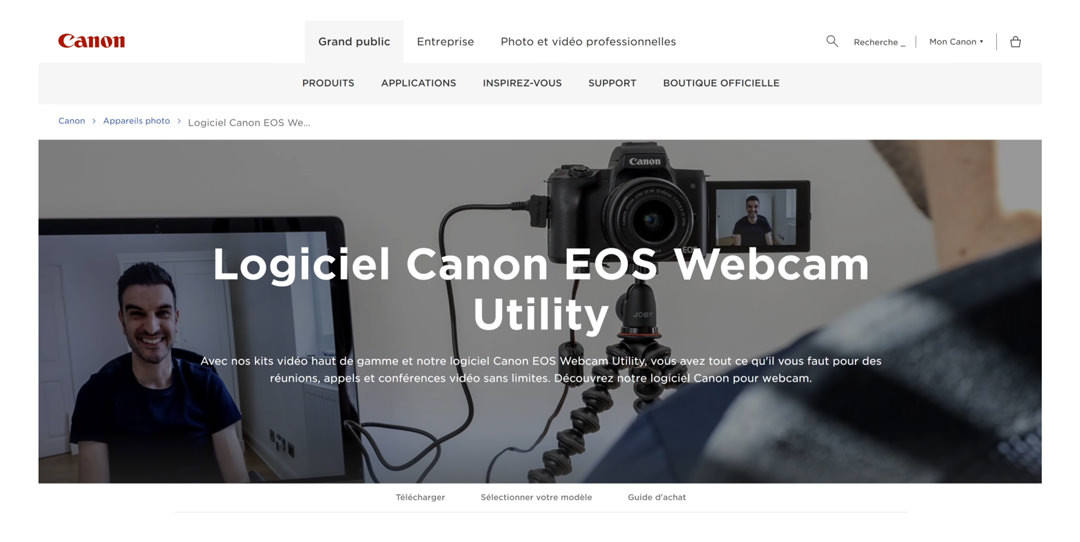
La majorité des fabricants disposent de ce type de logiciels (voir liens plus haut), mais pas forcément compatible avec tous les appareils photo.
Cette méthode aura quelques contraintes : la résolution du flux vidéo est souvent limitée (720p) et le son n'est pas forcément récupéré (il faudra alors utiliser un micro directement depuis l'ordinateur).
Installation et configuration
Maintenant que nous avons abordé les deux méthodes pour connecter son appareil photo sur son ordinateur, voyons comment installer et configurer l'ensemble pour profiter de son appareil photo comme une webcam.

Afin de positionner l'appareil photo à la bonne hauteur, il faudra un trépied. Vous en avez certainement déjà un pour vos sorties photo sinon il en existe aussi des plus petits que vous pourrez poser directement sur votre bureau.
On n'y pense pas toujours, mais il faut aussi une batterie bien chargée pour ne pas être interrompu en pleine session puisque la vidéo consomme en général plus d'énergie. La meilleure solution c'est d'utiliser un adaptateur secteur qui permettra de brancher directement votre appareil sur le 220v (vous pouvez regarder sur le net s'il en existe pour votre modèle de batterie).
Mais l'alimentation ne suffit pas pour ne pas être interrompu, il faut s'assurer que la mise en veille de l'appareil soit désactivée.
Une fois tout cela en place vous pouvez connecter votre appareil sur votre ordinateur, soit avec le câble HDMI + carte de capture ou directement avec un câble USB.

Pour ce qui est de l'audio (parce qu'une belle image sans un bon son ne sert à rien ?), on évitera le micro intégré de l'appareil photo. À la place, on pourra utiliser un micro cravate filaire ou encore pour plus de liberté un micro sans-fil qu'on pourra brancher directement sur l'appareil photo. Dans le cas où l'appareil photo de transmet pas l'audio, il faudra alors utiliser un microphone directement branché à l'ordinateur.
Vous pouvez maintenant choisir la source vidéo dans votre logiciel de visio favori comme ici avec Zoom et d'ajuster les réglages vidéo sur votre appareil selon le rendu et la luminosité souhaitée (ouverture, vitesse, ISO, longueur focale, ...).
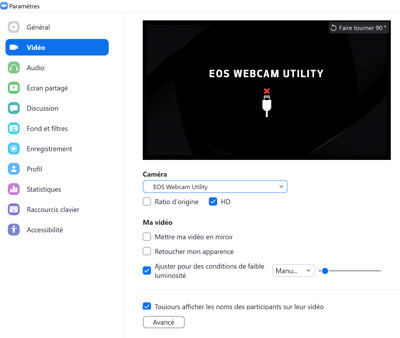
Certes cette solution est plus onéreuse qu'une simple webcam, mais vous disposez déjà certainement d'une bonne partie du matériel et avec cette méthode vous allez pouvoir épater vos collègues au bureau lors de vos prochaines réunions en ligne ou simplement les copains lors des parties de jeu.
N'hésitez pas à dire en commentaire si vous avez déjà essayé de remplacer votre webcam par votre appareil photo et si vous avez rencontré des problèmes.
[ Enregistrez cet article dans votre compte Pinterest pour le retrouver plus tard ]